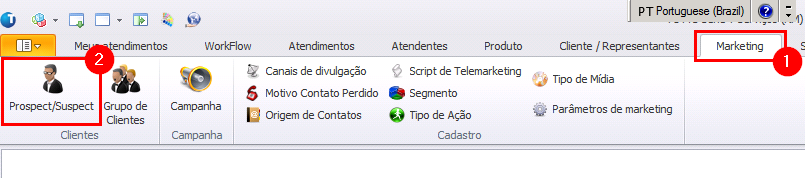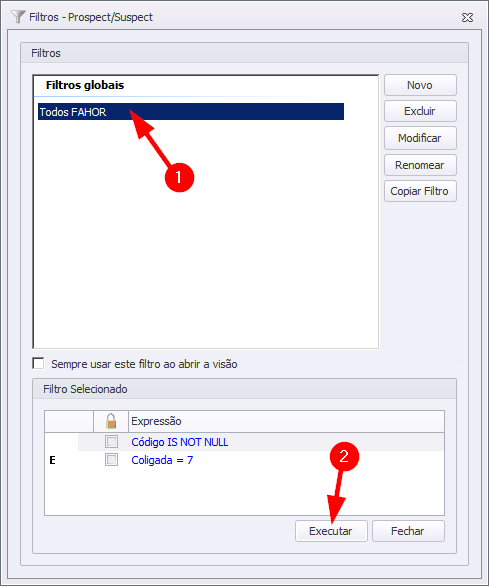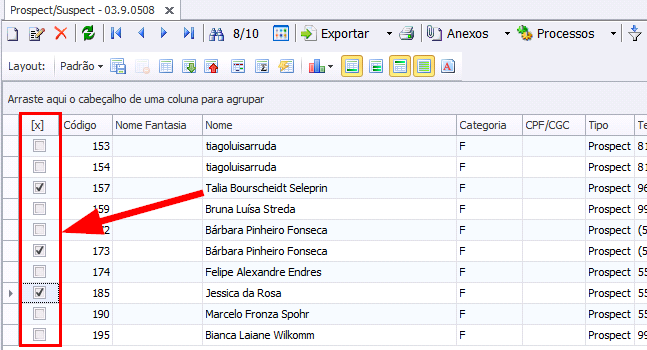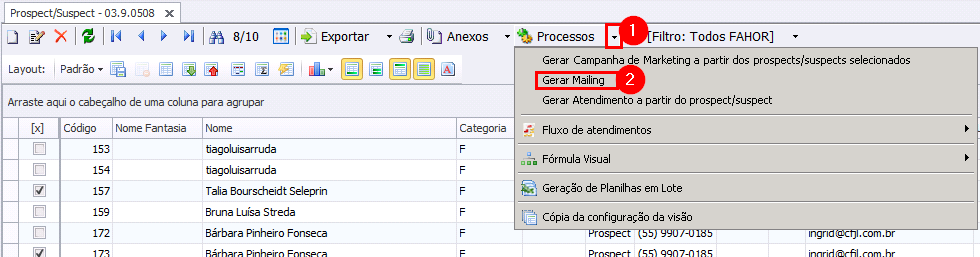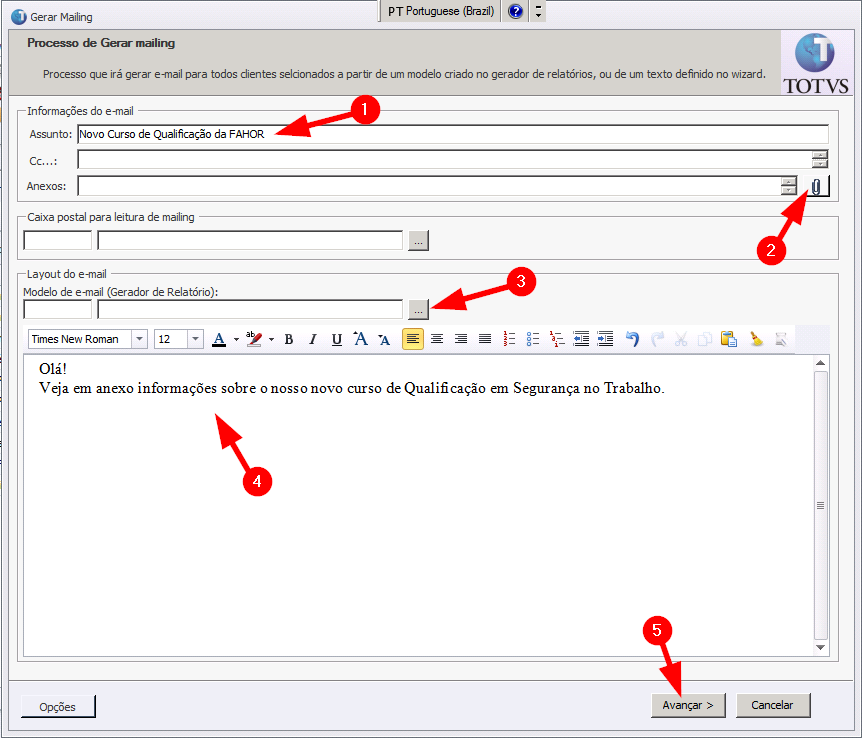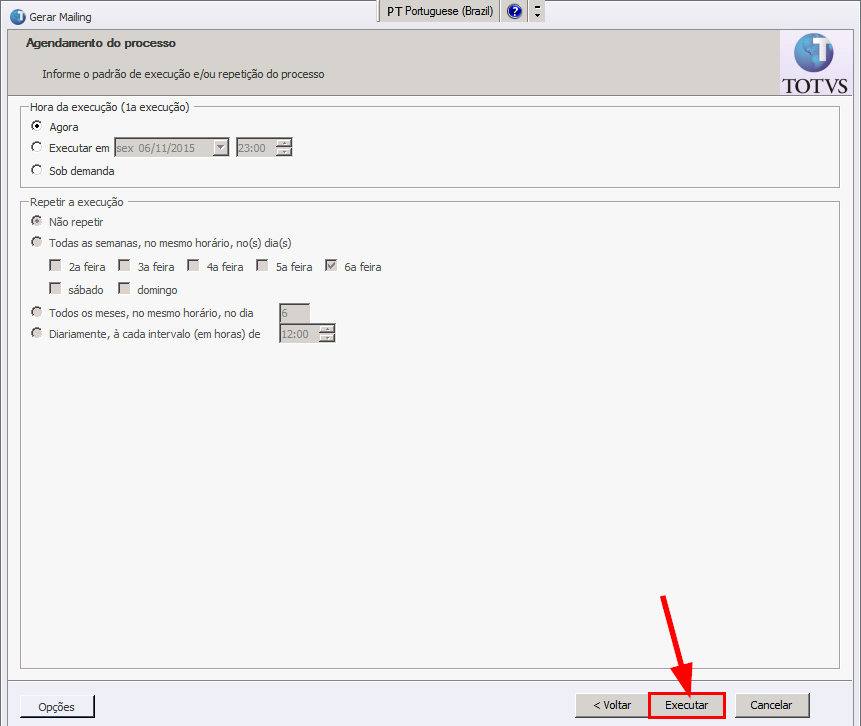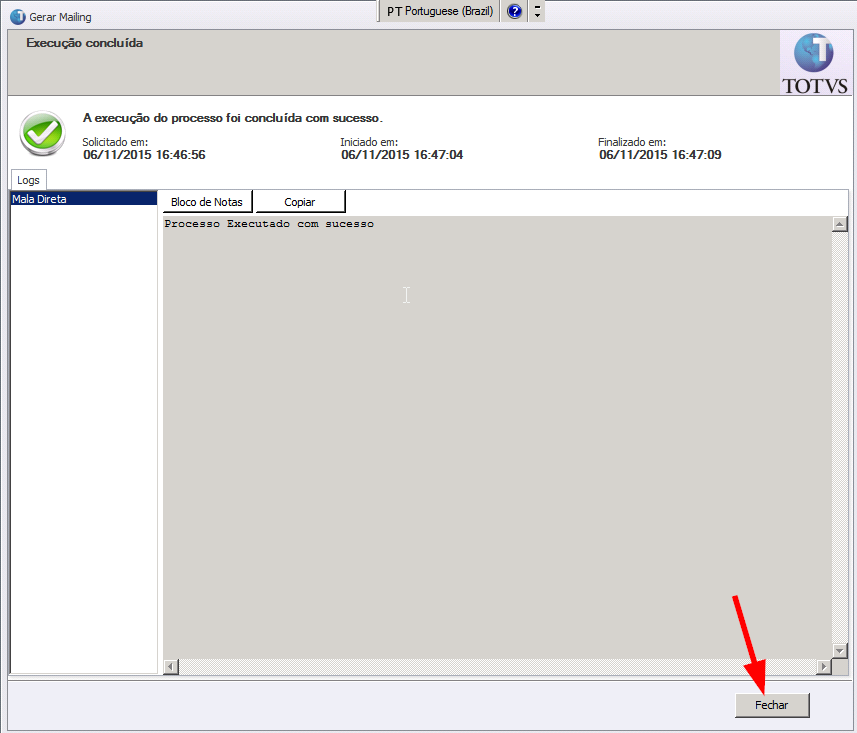Mudanças entre as edições de "CRM - Enviar e-mail para Prospect/Suspect"
Ir para navegação
Ir para pesquisar
| (Uma revisão intermediária pelo mesmo usuário não está sendo mostrada) | |||
| Linha 1: | Linha 1: | ||
| − | O objetivo | + | '''ITMC004''' - O objetivo desta instrução de trabalho é demonstrar como enviar e-mail para Prospects e Suspects através do sistema. |
| − | == ''' | + | == '''Instrução''' == |
=== Passo 01 - Acesse os cadastros de Suspects/Prospects === | === Passo 01 - Acesse os cadastros de Suspects/Prospects === | ||
* Clique na aba '''"Marketing"''' e em '''"Prospect/Suspect"''': | * Clique na aba '''"Marketing"''' e em '''"Prospect/Suspect"''': | ||
Edição atual tal como às 15h31min de 30 de janeiro de 2018
ITMC004 - O objetivo desta instrução de trabalho é demonstrar como enviar e-mail para Prospects e Suspects através do sistema.
Instrução
Passo 01 - Acesse os cadastros de Suspects/Prospects
- Clique na aba "Marketing" e em "Prospect/Suspect":
- Na tela de filtro, selecione o filtro desejado e clique em "Executar":
Passo 02 - Selecione aqueles que deseja enviar e-mail
- Serão listados todos os Suspects/Prospects conforme filtro.
- Agora, você precisa selecionar aqueles que deseja enviar e-mail.
- Você pode selecionar todos ao mesmo tempo, clicando no
ou selecionar um por um.
Passo 03 - Envie o E-mail
- Com os contatos selecionados, clique na flecha ao lado do botão "Processos" e, em seguida, clique em "Gerar Mailing":
- Na tela que abrir, informe os campos necessários e clique em "Avançar". Veja abaixo, detalhes de cada campo:
- (1) Assunto - Neste campo, informe o assunto do e-mail.
- (2) Anexos - Através deste botão você poderá adicionar anexos ao seu e-mail.
- (3) Layout do e-mail - Através deste campo, você pode enviar um e-mail já criado anteriormente através de relatórios. Esse e-mail pode trazer, automaticamente, informações do contato e outras informações existentes no sistema.
- (4) Mensagem - Neste campo você pode adicionar informações no corpo do e-mail. Observações: ele não envia edições de formatação, como cores e palavras em negrito.
- Na tela seguinte, clique em "Executar":
- Aguarde até que apareça uma mensagem de confirmação de envio. Em seguida, pode fechar esta tela clicando no botão "Fechar":
- Este é o e-mail que o prospect/suspect recebeu: